【原创】.NET读写Excel工具Spire.Xls使用(1)入门介绍
在.NET平台,操作Excel文件是一个非常常用的需求,目前比较常规的方法有以下几种:
1.Office Com组件的方式:这个方式非常累人,微软的东西总是这么的复杂,使用起来可能非常不便,需要安装Excel,对于服务器,有时候还需要为配置IIS权限。折腾人,看到很多人在群里面使用这个东西,出现各种抓狂的错误;
这里特别感谢:PowerShell免费软件 的回复,用用powershell + excel 2007的方式,他很好的解决问题。其实我想说的是,Office既然提供了对com组件的支持,肯定是各方面问题都考虑到了,使用肯定是没有问题的,只不过学习成本很大,每个人精力,技术能力有限,懒得去折腾和再去学习,解决的方式肯定都是有的。而纯粹的NPOI,Spire这种操作方式可以让更多的开发人员快速的掌握,效率提高,各有所长吧,看自己的选择。
另外对于免费版本的限制和收费的问题,这个暂时没有办好,大家八仙过海各显神通把。哈哈,你懂的。
2.开源.NET组件NPOI方式:这个方式应该是很多人都在使用的,这个开源的组件相比第一种,虽然稍微简单了点(2003支持比较好,新版本也支持Xlsx),但还是非常好用的;最近在浏览NPOI的开源网站的时候,突然发现Spire居然是NPOI的赞助商。。赞一个吧,互相帮助,服务大众,不像国内的什么 百毒,企鹅,一天到晚打架,互抨,还要封杀,真是可怜啊。看看NPOI的Codeplex网站截图:
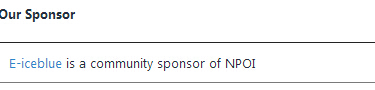
今天给大家介绍的.NET平台操作Excel组件Spire.XLS,应该来说比上面2种方法要更好更稳定,功能也更多,先看看基本介绍:
1.Spire.Office for .NET
Spire.Office for .NET是E-iceblue开发的一种企业级.NET Office编辑的软件集合,包括Spire.Doc,Spire XLS,Spire.PDF,Spire.BarCode等等。.NET平台的开发人员可以使用Spire.Office for .NET轻松的操作含有文档编辑功能的应用程序,还可以导出为MS Word/Excel/RTF/Acces、PDF、XPS、HTML、XML等格式,使用Spire.Office,不需要安装Microsoft Office。虽然Spire.Office for .NET是商业产品,但它的每一个基础功能组件都提供了免费版本。可以去官网看看:http://www.e-iceblue.com/。虽然有一些限制,但简单的东西还是可以试一试。本文介绍的Spire.XLS只是Spire.Office下面的一个操作Excel的组件。
2.Spire.XLS特点
Spire.XLS for .NET 支持所有Excel格式类型(97-2003, 2007, 2010)文件。通过Spire.XLS for .NET,开发人员可以快速方便的查看,生成,读写以及自定义编辑Excel文件。Spire.XLS for .NET有以下主要功能:
1.支持Excel文件的新建,修改编辑,单元格拆分合并,属性设置,加锁加密等等;
2.支持数据库导出到Excel工作表,或者把数据从Excel数据导入到数据库;
3.提供强大的设置单元格格,格式化数字,文字缩进,定位调整,单元格填充以及保护等;
4.支持向Excel文件里面写入公式,表格,图片,不同类型的文字,链接,注释甚至VBA等内容;
5.支持将Excel文件转换成PDF, HTML, CSV, Text, XML以及图片格式。
支持的Excel文件版本很多,看看下面这个图就了解了,下面是枚举类型ExcelVersion的成员列表:
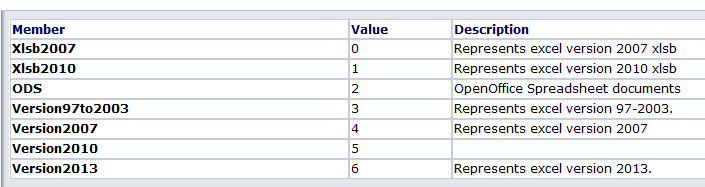
Spire.XLS也提供了免费版本,下载地址:http://www.e-iceblue.com/Introduce/free-xls-component.html,稍微有一些限制,主要限制是单个workbook最多5个sheet,且每个sheet最多支持150行。由于我使用的是正版,所以下面的演示没有这个问题。
3.写个Hello Excel
由于微软的Office太过庞大,我早就抛弃了,这几年一直在用国产的WPS,效果还可以可以,主要是小,才几十M,常用功能也丝毫不逊色与Office。一直的确方便,还免费,二是现在的软件都在争用户,软件大得不得了,占用内存也不断增大,其实受苦的是用户。庞大的Office不是特殊要求,尽量就不要整了,受罪。
我使用的是Spire.Office 2.1版本,因为单位有正版,所有没有用免费版,系统win7-32bit+WPS最新的抢鲜版。工具用的是VS2013,项目类型.NET 4.0(当然组件本身支持的环境很多,如.NET 2.0,3.5,4.0,4.0 ClientProfile,Silverlight3/4/5,WPF等等)。
1.基本准备
第一个步骤,新建项目就不说了,主要是引用相应版本的dll文件,以及添加命名空间的引用:
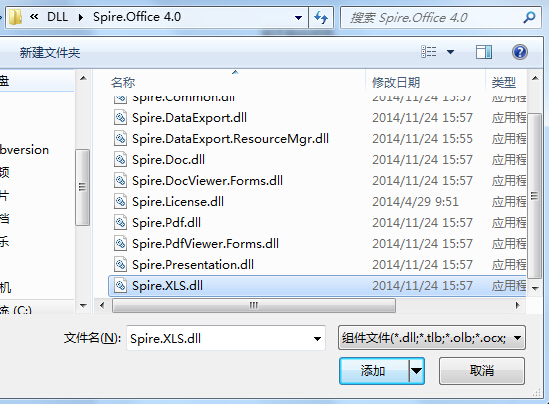
2.编写基本代码
现在都流行Hello world,使用这个之前,先简单体验一把Hello Excel。代码非常简单,有注释。
1 using System; 2 using Spire.Xls;//这是一个最主要的命名空间 3 4 namespace XlsTest 5 { 6 class Program 7 { 8 static void Main(string[] args) 9 { 10 HelloExcel(); 11 Console.ReadLine(); 12 } 13 static void HelloExcel() 14 { 15 //创建1个工作簿,相当于1个Excel文件
//Excel的文档结构是 Workbook->Worksheet(1个book可以包含多个sheet) 16 Workbook workbook = new Workbook(); 17 18 //获取第一个sheet,进行操作,下标是从0开始 19 Worksheet sheet = workbook.Worksheets[0]; 20 //当然你也可以自己添加1个命名的Worksheet到book中 21 workbook.Worksheets.Add("测试sheet"); 22 23 //向A1单元格写入文字 24 sheet.Range["A1"].Text = "Hello,World!"; 25 26 //将Excel文件保存到指定文件,还可以指定Excel版本 27 workbook.SaveToFile("Sample.xls", ExcelVersion.Version97to2003); 28 } 29 } 30 }
3.看看效果
代码很简单,看看实际效果。2个地方,一个是文字,1个是新建的一个Sheet,默认的Excel文件是3个Sheet。
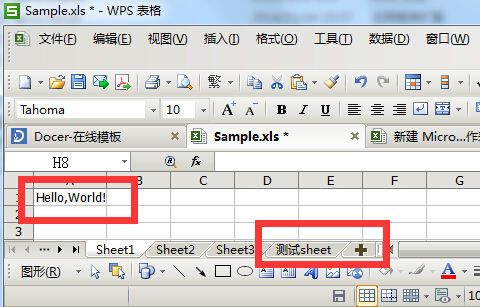
4.与微软Com操作和NPOI区别
目前来说使用微软com操作方式和NPOI组件是最普遍的,当然也有很多网友分享过使用商业组件的文章。本文前开头也已经介绍过了,微软com操作,最头疼的是依赖office,对环境要求挺大,很多人都是因为这个东西放弃了,而采用开源或者商业的,独立于Office环境的操作组件,例如NPOI,Spire等等。由于我没有使用过微软Office的com方式来操作过文档,所以在这里不做过多比较,重点比较我以前使用NPOI和现在这个Spire.XLS的一点区别。
1.NPOI在2.0版本(应该是2014年发布的)以后开始支持Office 2007版本的Excel,很多功能还相对较弱;对Office 2003的支持是比较完善的,我以前工作中也只用到2003;
2.Spire.XLS对Excel版本的支持就完善得多,上述也有说明,支持版本Office 2010/2013非常完善,这也是这次使用它的主要原因;
3.在以前使用NPOI 2.0之前的版本的时候,用NPOI做过很复杂的报表,但是有一个很深的感受,NPOI的命名空间比较多,而且比较难记,例如HSSF,POIFS,SS等等搞不懂啥意思,不够直观,所以经常是找不到在哪里,特别是后期维护的时候,要加点功能;
4.NPOI在对Excel生成图表的支持上不够,貌似2.0以前的版本根本就不行,现在新的版本我也没试过,不知道情况怎么样。我使用Spire.XLS的一个原因就是自动生成的报表里面要生成图表功能,这一点Spire.XLS支持非常好;
5.NPOI在功能上把握很准确,很核心,其实作为开源组件,已经非常好了。对与Excel文件的一些辅助操作,如文件格式转换,数据导出导入等等,Spire.XLS是好一点,当然这些通过NPOI的扩展也是可以完成的。
6.其他优缺点和使用的问题,在这个项目完成之后,有更加深入的对比,到时候再分享给大家吧,也欢迎大家补充。
5.资源
NPOI开源网站:http://npoi.codeplex.com/
Spire.Office官方免费版:http://www.e-iceblue.com/Introduce/free-xls-component.html
下一篇文章:【原创】.NET读写Excel工具Spire.Xls使用(2)Excel文件的控制 即将发布,敬请关注。
.NET数据挖掘与机器学习,作者博客: http://www.cnblogs.com/asxinyu
E-mail:1287263703@qq.com

 在.NET平台,操作Excel文件是一个非常常用的需求,目前比较常规的方法有以下几种:1.Com组件的方式:这个方式非常累人,微软的东西总是这么的复杂,使用起来可能非常不便,需要安装Excel,对于服务器,有时候还需要为配置IIS权限。折腾人,看到很多人在群里面使用这个东西,出现各种抓狂的错误;
2.开源NPOI组件:这个方式应该是很多人都在使用的,这个开源的组件相比第一种,虽然稍微简单了点(2003支持比较好,新版本也支持Xlsx),但还是非常好用的;最近在浏览NPOI的开源网站的时候,突然发现Spire居然是NPOI的赞助商。。赞一个吧,互相帮助,服务大众,不像国内的什么 百毒,企鹅,一天到晚打架,互抨,还要封杀,真是可怜啊。
在.NET平台,操作Excel文件是一个非常常用的需求,目前比较常规的方法有以下几种:1.Com组件的方式:这个方式非常累人,微软的东西总是这么的复杂,使用起来可能非常不便,需要安装Excel,对于服务器,有时候还需要为配置IIS权限。折腾人,看到很多人在群里面使用这个东西,出现各种抓狂的错误;
2.开源NPOI组件:这个方式应该是很多人都在使用的,这个开源的组件相比第一种,虽然稍微简单了点(2003支持比较好,新版本也支持Xlsx),但还是非常好用的;最近在浏览NPOI的开源网站的时候,突然发现Spire居然是NPOI的赞助商。。赞一个吧,互相帮助,服务大众,不像国内的什么 百毒,企鹅,一天到晚打架,互抨,还要封杀,真是可怜啊。

 浙公网安备 33010602011771号
浙公网安备 33010602011771号